Microsoft Windows est resté presque complètement dominant sur le marché des PC depuis son introduction en 1985. Nous nous souvenons tous de bonnes versions comme Windows 7 Alors que les éditions inoubliables comme Windows Millenium sont celles que nous oublierons bientôt.
Préparer windows XP L'une des meilleures versions de Windows auparavant, avec peu d'utilisateurs utilisant encore le système d'exploitation vieux de 20 ans sur leurs ordinateurs malgré le support majeur qui a pris fin il y a quelques années. Si tu veux Expérience XP aujourd'hui Ensuite, vous pouvez utiliser l'émulateur Windows XP sur Android avec l'application Limbo.

Qu'est-ce qu'un émulateur Windows XP?
Un émulateur est une application qui vous permet d'exécuter un micrologiciel sur un appareil pour lequel il n'a pas été conçu. Par exemple, vous pouvez activer Simulateur Android Sur Windows pour vous donner accès aux applications Android sans avoir à posséder un appareil Android physique.
Les émulateurs créent des conditions adaptées à l'exécution d'anciens micrologiciels. C'est la raison pour laquelle les émulateurs les plus populaires sont des émulateurs de jeux, qui vous permettent d'exécuter des jeux Appareils de jeu dédiés Les anciens jeux sur votre ordinateur, comme les appareils de jeux tels que Wii U.
Vous pouvez faire la même chose avec Windows XP. L'émulateur Windows XP n'est qu'une machine virtuelle Windows XP, vous permettant d'exécuter cet ancien système sur des machines plus récentes. La portabilité des appareils mobiles, tels que les smartphones et tablettes Android, en fait un choix évident pour exécuter un émulateur mobile Windows XP.
Vous pouvez contrôler cet émulateur à partir de votre appareil Android ou en utilisant VNC pour convertir XP en Bureau à distance , Vous permettant de le connecter et de le contrôler à partir d'un autre appareil tel que votre ordinateur.

Téléchargez Windows XP ISO
Avant de commencer l'installation de l'émulateur Windows XP, vous aurez d'abord besoin des fichiers d'installation de Windows XP au format de fichier image ISO.
Si vous disposez d'un ancien CD d'installation de Windows XP, vous pouvez Créer un fichier ISO En l'utilisant. Malgré la durée de vie du système d'exploitation, vous aurez toujours besoin d'une clé de produit Windows XP légitime pour activer Windows.
Si vous ne disposez pas des anciens fichiers d'installation XP, vous pourrez peut-être les télécharger en ligne. Par exemple, vous pouvez utiliser les fichiers fournis dans le cadre du mode Windows XP pour créer un fichier ISO. c'est ça Émulateur XP Microsoft, et c'est à l'origine pour les PC Windows 7, une source légitime pour les fichiers d'installation XP.
Une fois que vous avez le fichier ISO, vous devrez le transférer sur votre appareil Android. Si votre appareil est équipé d'une carte microSD, retirez-la et connectez-la d'abord à un ordinateur avant d'y transférer le fichier ISO, puis renvoyez la carte sur votre appareil.
Sinon, utilisez une connexion directe via une connexion par câble entre le PC et l'appareil Android pour copier le fichier dans la mémoire interne. Vous pouvez également utiliser Bluetooth pour transférer vos fichiers, mais en raison de la taille du fichier ISO, cela peut prendre un certain temps. Pour que vous puissiez vérifier Comment transférer des fichiers d'Android vers votre ordinateur: les meilleures façons.
Installez Limbo sur Android
Une fois que vous avez accédé aux fichiers d'installation de Windows XP sur votre appareil Android au format de fichier ISO, vous devrez installer une application Émulateur Limbo. L'émulateur n'est pas disponible sur le Google Play Store, vous devrez donc le télécharger et l'installer manuellement.
Vous pouvez installer l'application depuis votre ordinateur en utilisant BAD Vous pouvez également accéder au Page de téléchargement de Limbo Depuis le navigateur de votre appareil Android et téléchargez le dernier fichier APK (version android-x86 pour simulateur PC).
Vous devrez autoriser les opérations Installer l'APK Android À partir de sources autres que Google Play avant de pouvoir le faire. Selon la version de votre appareil Android, Android vous demandera l'autorisation d'installer à partir de sources inconnues lorsque vous essayez d'ouvrir le fichier APK. Suivez les instructions à l'écran pour ce faire.
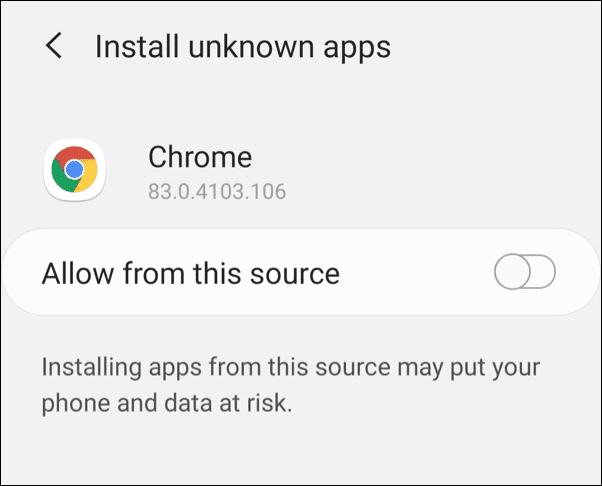
Une fois qu'Android obtient l'autorisation d'installer des applications à partir de sources inconnues, essayez à nouveau d'ouvrir le fichier APK. Cela lancera le programme d'installation du package. Cliquez sur "Installer”Pour permettre l'installation de l'application.
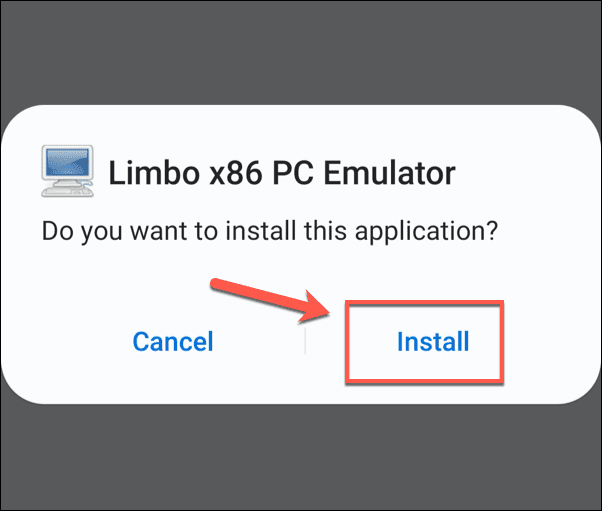
Configuration de Windows XP sur Android
Vous pouvez utiliser Limbo pour simuler un ordinateur capable d'exécuter Windows XP, en utilisant un fichier ISO à installer sur votre ordinateur.
Pour commencer, ouvrez l'application Limbo. Vous devrez accepter le contrat de licence la première fois que vous l'exécuterez, alors cliquez sur "Je suis d'accord«Pour l'accepter.
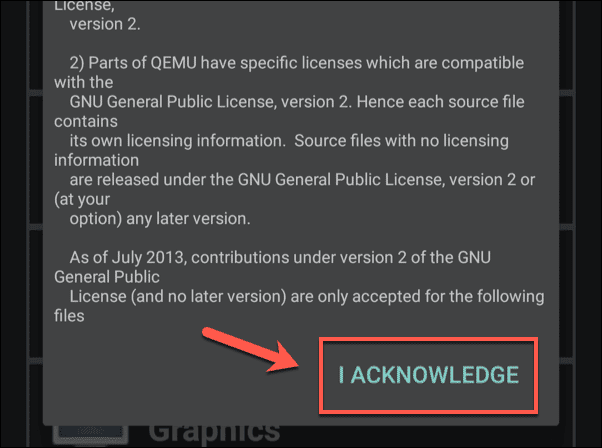
Vous pouvez commencer à configurer le PC virtuel approprié pour installer XP à partir de l'écran principal de Limbo. Dans la liste déroulante Charger la machine, cliquez sur Suivant.
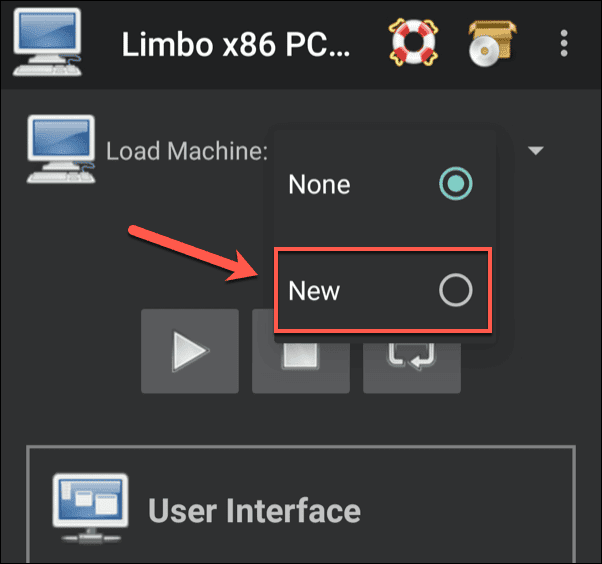
Donnez un nom à votre nouvelle machine virtuelle (par exemple, Windows XP), puis cliquez sur Créer À confirmer.
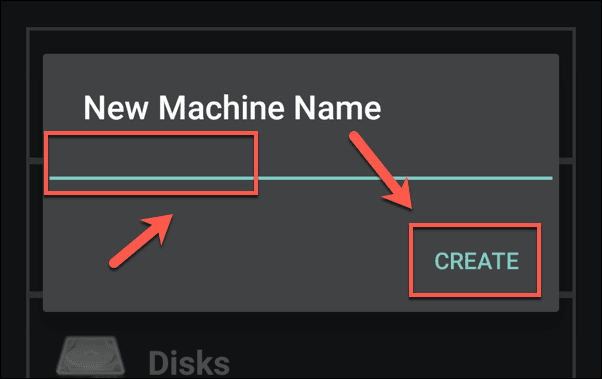
Limbo vous donnera accès à une liste de systèmes d'exploitation Linux à télécharger. Cliquez sur إلغاء Parce que vous installez Windows à partir d'un fichier ISO à la place.
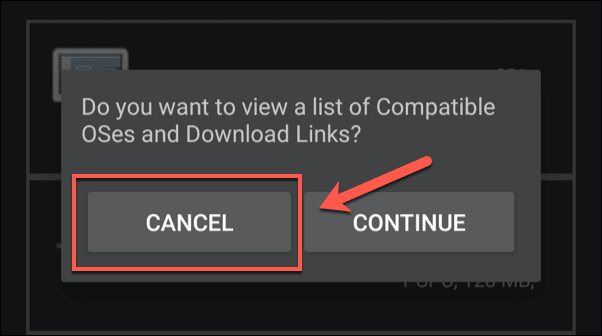
Vous devrez configurer les paramètres de la machine virtuelle pour émuler les composants informatiques adaptés à XP. Cliquez sur chaque section pour définir la configuration suivante.
Dans le CPU / la carte mère , Définissez les paramètres comme suit: Arch: x64 , Type de machine: PC, CPU: Pont de sable , Cœurs de processeur: 3 Mémoire RAM: 1024 (Mo).
Vous pouvez spécifier des valeurs plus élevées pour les cœurs de processeur et la RAM (Mo) si votre appareil a plus de cœurs de processeur et de mémoire disponible.
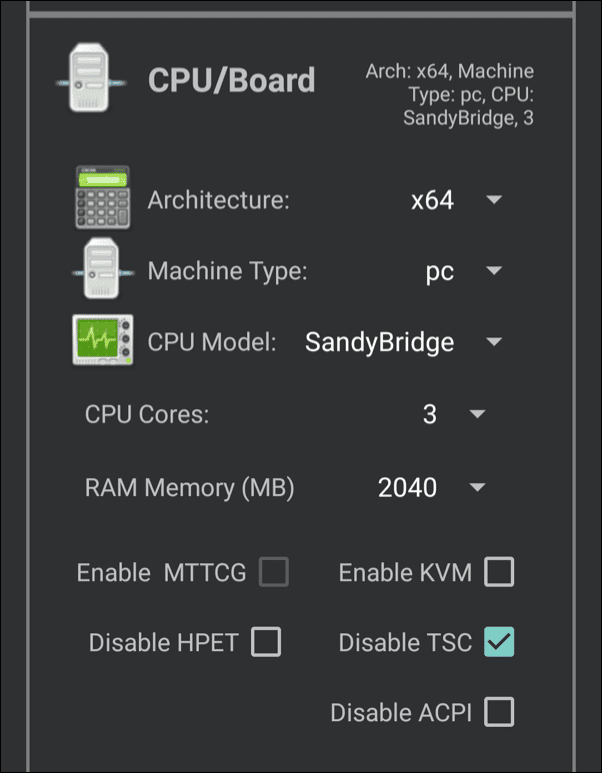
Dans les disques , Appuyez sur la case à cocher pour activer Le disque dur A. Sélectionnez Nouveau Dans le menu déroulant, nommez l'image, définissez la taille minimale sur 2 Go, puis appuyez sur Créer.
Sous Amovible, appuyez sur Ouvrir À côté du CD. Sélectionner un fichier XPISO Ici
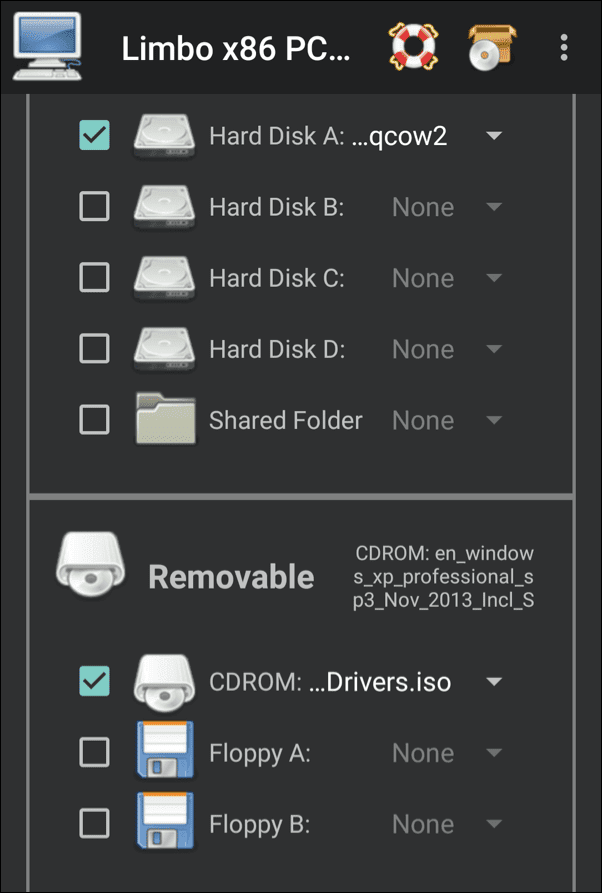
Sous Démarrage , Ensemble Le disque dur En option pour démarrer à partir de l'appareil.
Sous Graphiques , Ensemble vmware En tant qu'option d'affichage vidéo.
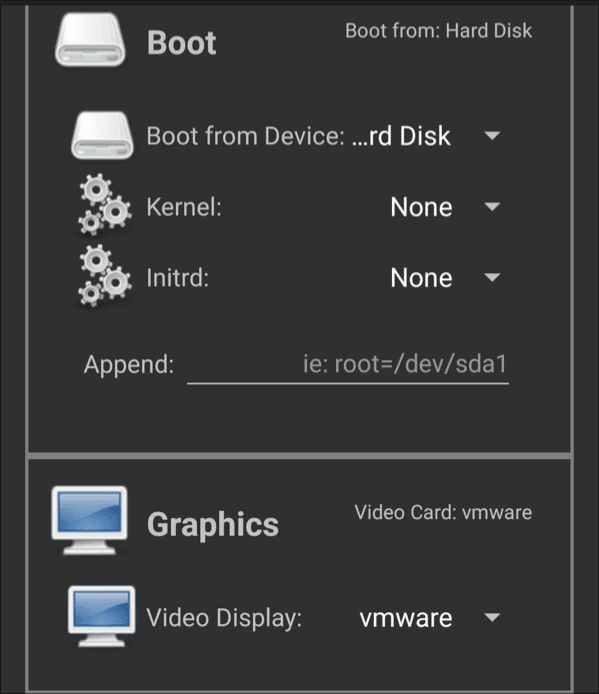
Pour des raisons de sécurité, il n'est pas déraisonnable de fournir une connexion Internet pour votre émulateur XP. Si vous connaissez les risques et les menaces à affronter, vous pouvez le faire dans la section Réseau Avant de l'exécuter.
Une fois les paramètres en place, cliquez sur le bouton Exécuter / démarrer Pour démarrer l'émulateur XP sur votre machine.
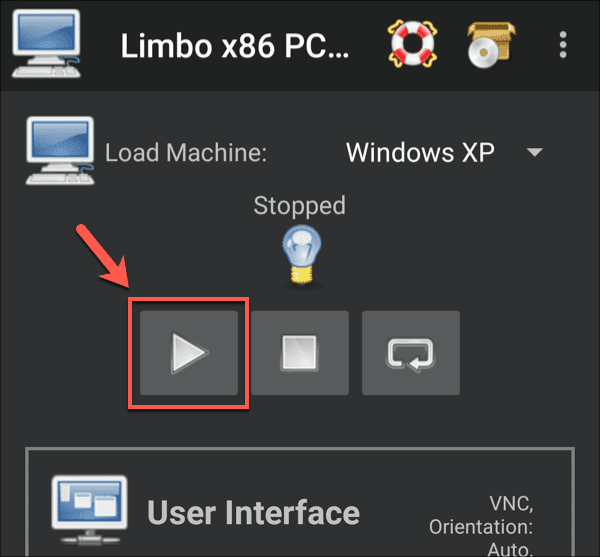
Accès à l'émulateur Windows XP
Vous pouvez accéder à l'émulateur Windows XP à l'aide de l'application Limbo en appuyant simplement sur Jouez. Les paramètres ci-dessus sont conçus pour vous permettre d'utiliser XP à partir de votre machine, en utilisant l'écran tactile pour déplacer le pointeur de la souris. Vous pouvez également utiliser une souris et un clavier Bluetooth pour faciliter l'accès.
Vous devrez suivre les instructions qui s'affichent à l'écran la première fois que vous démarrez votre machine virtuelle pour installer XP sur le fichier de disque dur virtuel que vous avez créé. Cela suivra la configuration XP typique, vous permettant de configurer les paramètres régionaux et autres paramètres XP. L'installation peut prendre un certain temps.
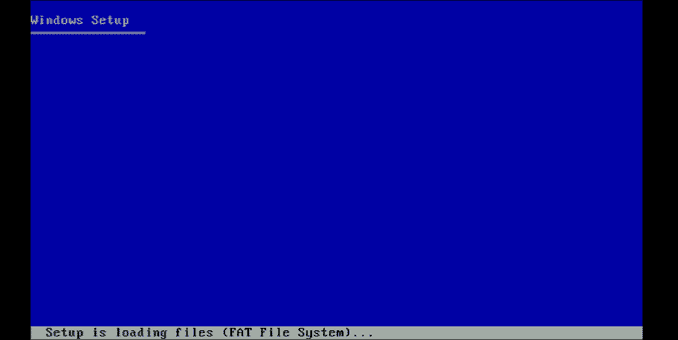
Une fois XP installé, vous pouvez commencer à l'utiliser tel qu'il a été conçu pour être utilisé. Vous devrez supprimer l'ISO XP de la partition amovible pour vous assurer que le fichier ISO ne charge pas les fichiers du programme d'installation.
Si vous souhaitez accéder à XP à distance, vous devrez modifier le paramètre d'interface utilisateur de SDL à VNC pour pouvoir utiliser le client VNC comme VNC Viewer Sur votre ordinateur pour accéder à distance à l'émulateur pendant son exécution sur votre appareil.
Laissez Windows XP en arrière-plan
Si vous avez besoin de courir Ancienne application Ou, ou vous êtes simplement désireux de jouer à l'un des anciens jeux PC, utiliser Limbo pour exécuter Windows XP sur Android offre un moyen rapide et facile de le faire. Si vous souhaitez essayer un système d'exploitation plus récent, vous pouvez installer Linux sur Android , Soit directement, soit en tant que machine virtuelle.
Windows XP est un système d'exploitation très ancien. Si vous connaissez quelqu'un qui utilise XP sur leurs ordinateurs, assurez-vous de recommander de mettre à niveau vers Windows 10 De toute urgence pour obtenir les dernières fonctionnalités et la sécurité. Si vous utilisez vous-même Windows 10, n'oubliez pas de mettre à jour Windows pour les mêmes raisons.







